游戏直播-OBS操作教程
目前,我秀游戏直播可使用“我秀游戏直播助手”或“OBS软件”进行操作。OBS软件的操作方法请参考如下方法进行安装和配置。也可以查看【我秀游戏直播软件OBS教学视频】。(其他:查看如何开播或硬件配置问题 )使用BOS直播,请安装我秀弹幕助手(点击下载),这样你在全屏游戏时也能查看到观众的聊天信息。
一、软件介绍:
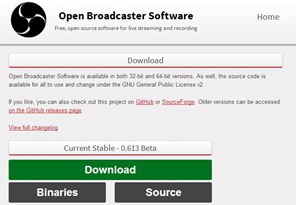
A:登录:http://obsproject.com/download 点绿色的Download即可,自动安装,老版本自动升级。如无法下载,请试试下面的百度网盘地址:
B:通过网盘下载:[网盘下载点我]
OBS优点:绿色,傻瓜,好用,有深度。
注意:目前仅适用于 Windows Vista\7\8 MAC(不支持XP)
二.通用型设置与傻瓜快速上手指南
(一)设定部分
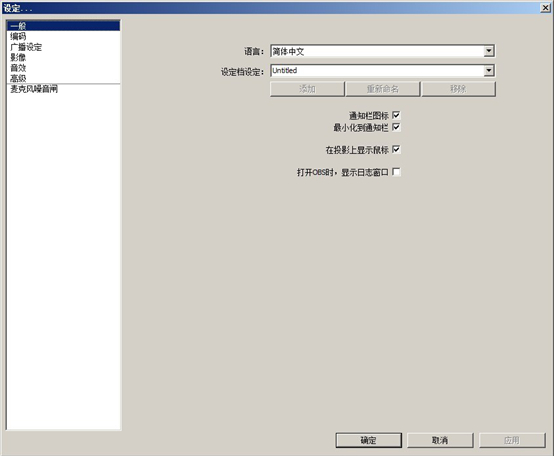
①一般属性,就按我这么设置,就没错。
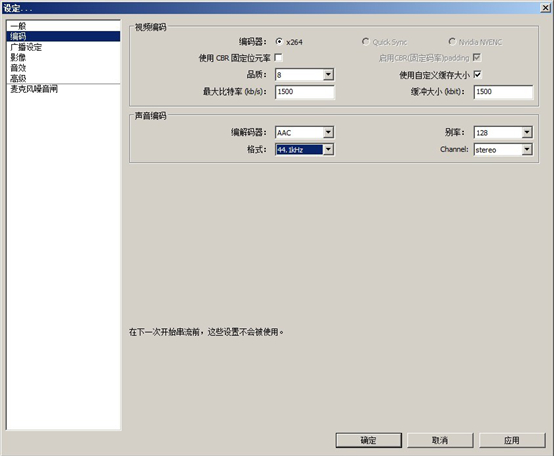
1)品质选择
卡丁车,CF,坦克世界类,请选6-7
DOTA,LOL,星际争霸类,请选7-8
卡牌游戏,讲课画图,GAL类游戏,请选9-10
2)最大比特率与影像-压缩分辨率设置
先登录www.speedtest.net,点begin test测试上传速度。以下举例
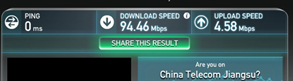
结果出来看UPLOAD SPEED。
1Mbps左右的请设置最大码率为500kbps,压缩分辨率为720x480或与480接近。
2Mbps左右的请设置最大码率为1500kbps,压缩分辨率为1280x720或与720接近。
低于0.5Mbps的,还是去看直播吧。
同时取消CBR固定位元素,勾选使用自定义缓存大小,缓冲大小与最大比特率一致。
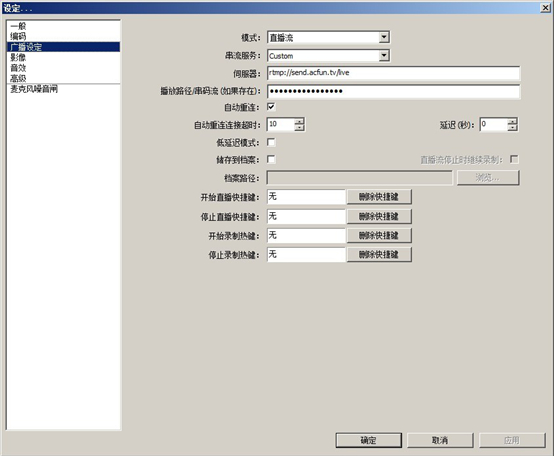
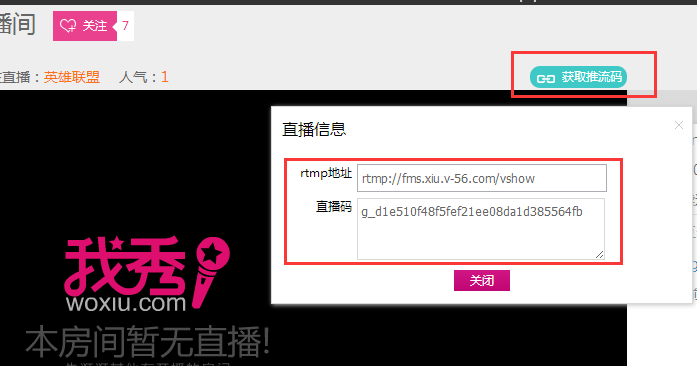
点我秀房间视频上面获取推流码按钮,把网页弹出给你的服务器和串流码填进去就行了,每次直播都需重新输入新的串码流。
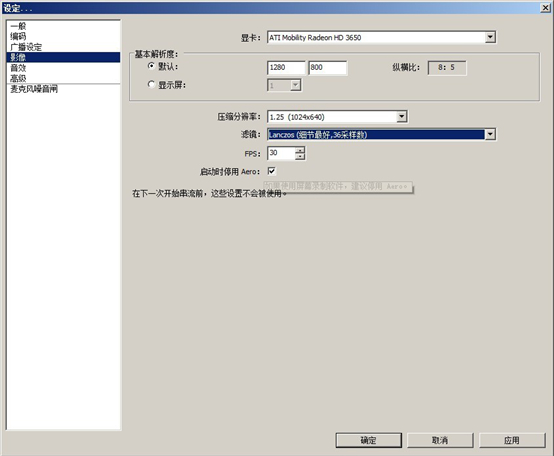
基本解析度写你屏幕分辨率即可,压缩分辨率参考上面最大码率设置。
配置高开36采样数,配置低不开任何滤镜。
FPS帧数,配置低开24fps配置高开30fps。
停用Aero勾上即可。
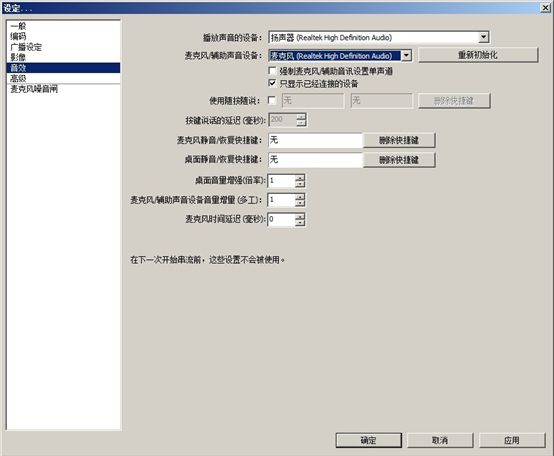
选好你的播放器和麦克风,如默认有声,就无需更改。若不懂如何设置就按照下面图示设置就对了。
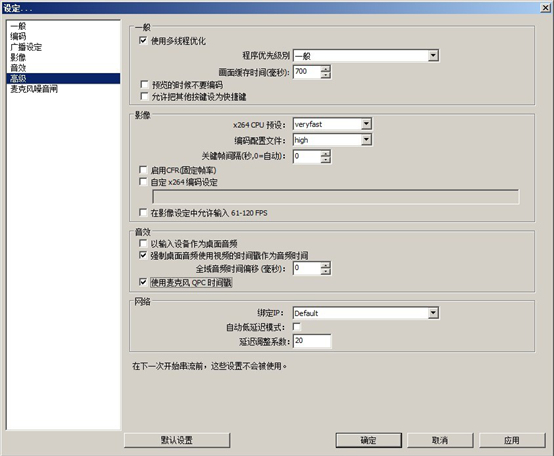
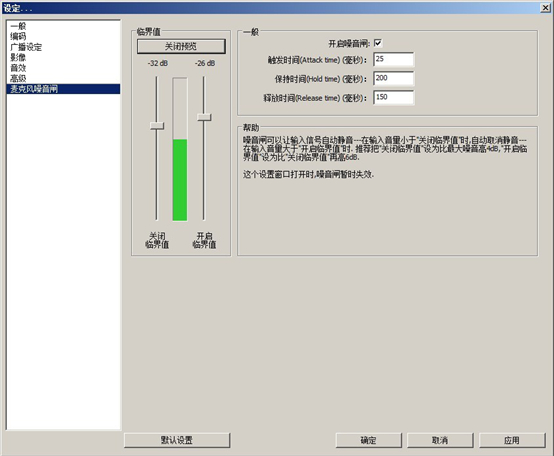
(二)OBS界面傻瓜快速上手设置
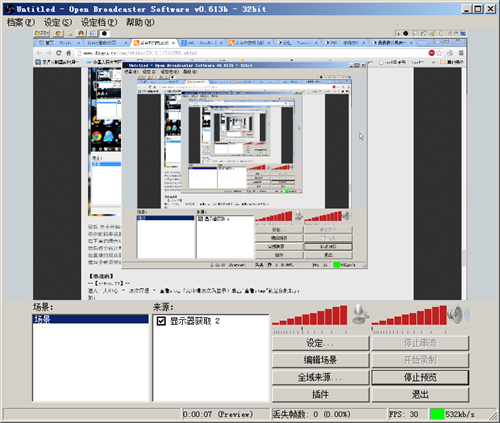
①添加场景:鼠标移至场景,右键添加场景,无需设置,确定即可
②来源:下方空白处右键,添加显示器获取,无需起名,点确定,窗口勾选兼容模式,点确定即可。
③来源处显示器获取打上勾,点预览串流,看到有图像就没有问题。
④保证服务器和串流码填写正确后,选择开始串流,进入游戏后,把图像改为无边框或窗口全屏化。
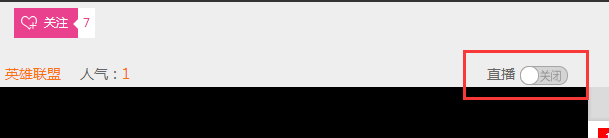
⑤开始串流后,在直播间视频上方点击开播就可以马上进行直播,直播后务必保持直播间打开,关闭直播间将关闭直播。
祝你直播愉快。
OBS论坛讨论:http://www.xspliter.com/forum-74-1.html/ 更多问题可以查看论坛。
OBS功能使用教学视频:http://www.xspliter.com/thread-192-1-1.html
游戏/视频直播设置教学:http://www.xspliter.com/thread-1372-1-1.html
【常见问题】
1、D3DX10_43.dll错误,80004005错误,请确保
NET FRAMEWORK 4.0程序是最新的。
2、别人老说我画面卡怎么回事?

打开OBS界面,看是否有跳帧,丢帧现象。跳帧,说明你CPU吃不消,降低分辨率。丢帧,说明你最大比特率(码率)太高了,实际上传速度达不到,才会丢帧,降低码率。这种情况小区共享宽带特别常见。
3、为什么我看不到直播画面/直播不了/提示重新连接?
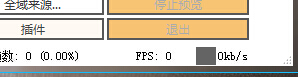
看一下软件右下角是否为灰色,灰色表示未推流成功,请检查网络、电脑防火墙和直播码是否正确。

绿色表示正常推流。(黄色和红色表示直播掉帧,请根据自己的上传速度进行直播设置。)
【小技巧】
1、可以按住Ctrl键移动物件一次多个视窗拖曳按住,Shift键调整高度宽度会动到该物件比例(会拉到有点长有点扁,拉不好!看字体与画面会模糊)请注意
2、检视视窗里Ctrl + ↑ ↓键盘上下键,可对任物件上前后景位置调整
3、某些游戏发现抓取不到的时候,尝试关闭Aero去抓取!
4、OBS支援按键发话!!不想狂飙脏话的时候好用!或是有家人叫骂时很即时能反应!
其他疑问请参考:如何开通游戏直播
 粤公网安备 44010602002708号
粤公网安备 44010602002708号